जब से हम छोटे थे, हमें बताया गया है कि एक पीसी पर अधिकतम चार प्राथमिक विभाजन या तीन प्राथमिक और एक विस्तारित विभाजन बना सकते हैं। हालांकि यह कुछ साल पहले तक काफी हद तक सही था, अब आपके पास 128 प्राथमिक विभाजन हो सकते हैं, बशर्ते कि आप GUID विभाजन तालिका (GPT) डिस्क का उपयोग कर रहे हों।
GPT डिस्क को पारंपरिक MBR (मास्टर बूट रिकॉर्ड) डिस्क पर उपयोग करने के दो प्रमुख लाभ हैं जो हम दशकों से उपयोग कर रहे हैं। MBR के विपरीत, GPT 2TB से बड़े विभाजन का समर्थन करता है और यह 4 से अधिक प्राथमिक विभाजन का भी समर्थन करता है। वास्तव में, यह प्रति विभाजन 256 टीबी और 128 प्राथमिक विभाजन तक का समर्थन करता है।

कृपया ध्यान दें कि आप अपनी एमबीआर डिस्क को जीपीटी में बदलने में सक्षम होंगे, यदि आपका पीसी (सटीक करने के लिए मदरबोर्ड) यूईएफआई का समर्थन करता है (देखें कि आपका पीसी यूईएफआई का समर्थन कैसे करता है) देखें।
भले ही आप एक नई हार्ड ड्राइव को स्थापित करने के दौरान GPT डिस्क बनाने के लिए हमेशा एक बुद्धिमान विचार रखते हों, लेकिन अपनी मौजूदा हार्ड ड्राइव को GPT में बदलना भी संभव है। यद्यपि नौकरी के लिए बहुत सारे उपकरण उपलब्ध हैं, लेकिन विंडोज के हाल के संस्करणों में देशी डिस्क प्रबंधन उपकरण एक एमबीआर डिस्क को जीपीटी में परिवर्तित करने में सक्षम है।
डिस्क प्रबंधन टूल के साथ समस्या यह है कि यह MBR डिस्क को GPT डिस्क में परिवर्तित करने से पहले आपके सभी वर्तमान विभाजन और वॉल्यूम को हटा देता है, जिसका अर्थ यह भी है कि आप ड्राइव पर संग्रहीत डेटा को खो देंगे। दूसरे शब्दों में, डिस्क प्रबंधन टूल के लिए जाएं यदि आपने अपने डेटा का बैकअप ले लिया है और अपनी हार्ड ड्राइव पर डेटा खोने का मन नहीं है।
वे उपयोगकर्ता जो बिना किसी डेटा लॉस कैब के MBR डिस्क को GPT में बदलना चाहते हैं, वे AOMEI विभाजन सहायक जैसे तृतीय-पक्ष टूल के लिए जाते हैं।
इस गाइड में, हम आपको दिखाएंगे कि कैसे AOMEI विभाजन सहायक मानक संस्करण का उपयोग करके किसी भी डेटा हानि के बिना जीपीटी को एमबीआर डिस्क में परिवर्तित किया जा सकता है। विभाजन सहायक मानक संस्करण वहाँ से बाहर सबसे अच्छा डिस्क प्रबंधन सॉफ्टवेयर में से एक है और आपके ड्राइव के साथ खेलने के लिए बहुत सारे उपकरण प्रदान करता है।
नोट 1: हम आपको अपनी हार्ड ड्राइव से सभी डेटा बैकअप करने की सलाह देते हैं, ताकि आपके एमबीआर को जीपीटी में बदलने की कोशिश हो!
नोट 2: कृपया ध्यान दें कि विभाजन सहायक आपको डेटा हानि के बिना केवल डेटा या गैर-सिस्टम डिस्क को GPT में बदलने में मदद करता है। दूसरे शब्दों में, आप डेटा खोने के बिना GPT में सिस्टम डिस्क (जिस पर विंडोज स्थापित है) को बदलने के लिए इस टूल का उपयोग नहीं कर सकते।
विभाजन सहायक का उपयोग करके विभाजन को हटाने के बिना जीपीटी को एमबीआर परिवर्तित करना।
चरण 1: इस पृष्ठ पर जाएं और विभाजन सहायक मानक संस्करण का नवीनतम संस्करण डाउनलोड करें। मानक संस्करण पूरी तरह से मुफ़्त है और एमबीआर को GPT में परिवर्तित करने का समर्थन करता है।
चरण 2: एक बार स्थापित होने पर, विभाजन सहायक लॉन्च करें, उस डिस्क पर राइट-क्लिक करें जिसे आप GPT में कनवर्ट करना चाहते हैं और कन्वर्ट को GPT विकल्प में चुनें।
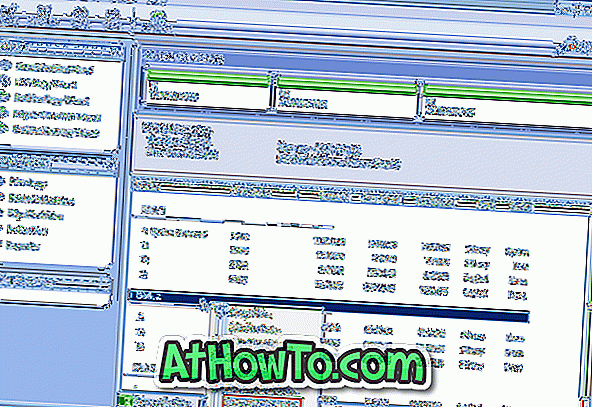
चरण 3: कन्वर्ट को जीपीटी पर क्लिक करने पर, आपको निम्नलिखित पुष्टिकरण बॉक्स दिखाई देगा जिसमें पूछा जाएगा कि "क्या आप एमबीआर से चयनित डिस्क को जीपीटी डिस्क में बदलना चाहते हैं?"
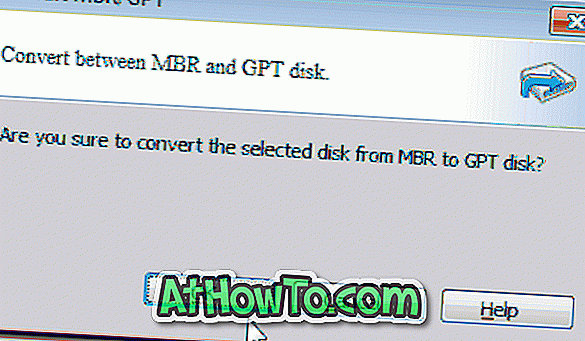
ऑपरेशन की पुष्टि करने के लिए ओके बटन पर क्लिक करें।
चरण 4: विभाजन सहायक की मुख्य विंडो में, चयनित डिस्क को GPT में कनवर्ट करने के लिए लागू करें बटन पर क्लिक करें ।
चरण 5: यह जांचने के लिए कि क्या डिस्क को GPT में बदल दिया गया है, डिस्क पर फिर से राइट-क्लिक करें। मेनू में एमबीआर विकल्प में कनवर्ट करें का अर्थ है कि आपने डिस्क को सफलतापूर्वक जीपीटी में बदल दिया है।
छवि क्रेडिट: AOMEI प्रौद्योगिकी














